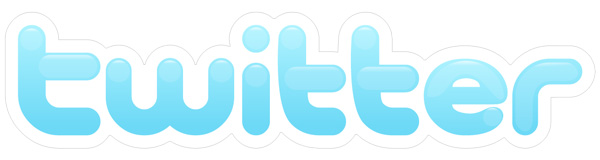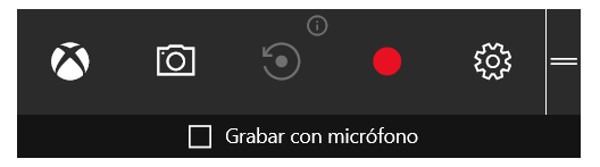![]()
Te has cansado del aspecto de Windows 10? ¿O te parece demasiado aburrido? Windows 10 es un sistema operativo bastante personalizable en su estética. Una de las opciones que nos ofrece es modificar los iconos del sistema operativo y las aplicaciones. Te explicamos cómo cambiar los iconos de Windows 10 para darle al sistema operativo un aspecto mucho más personalizado.
Cómo cambiar los iconos de Windows 10
Cambiar los iconos de Windows 10 es algo muy sencillo, solo necesitamos acceder a la aplicación de configuración del sistema. Hay varias formas de entrar aquí, aunque a nosotros nos gusta hacer las cosas lo más fáciles posible. Para ello lo primero es hacer click con el botón derecho del ratón sobre el escritorio, una vez que se abra el menú, entramos en “Personalizar”.
![]()
Llegarás a una ventana que te resultará familiar. El siguiente paso es entrar en “Temas”, y luego en la parte derecha de la pantalla entramos en “Configuración de iconos de escritorio”.
![]()
Una vez dentro, nos aparecerá una ventana mostrando todos los iconos que podemos modificar de una forma muy sencilla. Solo necesitamos marcar con el ratón e icono que queremos cambiar, y luego hacer click en “Cambiar icono”.
![]()
Se nos abrirá una ventana con todos los iconos que hay disponibles en el sistema operativo. Selecciona el que te guste y haz click en «Aceptar» para establecerlo.
![]()
También puedes cambiar los iconos de las carpetas. Para ello busca la carpeta que te interese, haz click con e botón derecho del ratón sobre ella y entra en «Propiedades». Una vez dentro, ves a la pestaña «Personalizar» y haz click en «Elegir archivo». Solo te queda aceptar.
![]()
Así es como luce la carpeta con el icono personalizado, puedes poner cualquier icono que quieras, siempre que sea un archivo .ICO.
![]()
Cómo añadir nuevos iconos a Windows 10
¿Te has cansado de todos los iconos que vienen con Windows 10? Lo cierto es que sus diseños no son los más atractivos, por lo que muchos usuarios echan de menos una estética más acorde a los tiempos actuales. Microsoft ha renovado varias veces los iconos de Windows, pero no acaban de dar con un diseño que enamore a los usuarios.
Por suerte, Windows 10 también nos ofrece la posibilidad de usar iconos personalizados, los cuales podremos descargar desde varios sitios web. Uno de los más populares es Iconarchive. Una vez dentro del sitio web, busca el pack de iconos que te interese y luego haz click en la opción para descargarlo.
Puedes seleccionar entre varios formatos de archivo, en este caso nos interesa .ICO que es el que reconoce Windows 10 como iconos del sistema. Puedes descargar el archivo en formato PNG si quieres usarlo como una imagen normal, pero no te servirá como icono.
![]()
Otros sitios web te ofrecen al posibilidad de descargar packs de iconos. Cuando haya terminado la descarga, encontrarás un archivo comprimido que contiene todos los iconos del pack. Simplemente tienes que extraerlos en una carpeta que tengas localizada para buscarlos luego. Asegúrate de copiar los archivos con un formato.ICO para que puedas usarlos sin problemas.
![]()
Después de ello ya podrás seleccionar los nuevos iconos en el paso anterior. Recuerda que solo es compatible con archivos que tengan la extensión .ICO, el resto de formatos de imagen no son compatibles con los iconos de Windows 10.
![]()
Así es como queda en este caso el icono de Este equipo:
![]()
¿Qué te parece la opción de personalizar los iconos de Windows 10? Seguro que ahora podrás hacer que tu PC luzca mucho más atractivo.